Word används flitigt över hela världen för att dela dokument på grund av dess unika funktioner som tillgodoser användarnas behov av dokumentförberedelser. Att lägga till vattenstämplar i dina dokument tjänar olika syften. Dessa inkluderar att hålla reda på ditt arbete, hindra andra från att stjäla dina idéer, etc. Det kan dock finnas tillfällen då du behöver ta bort dessa vattenstämplar.
Denna text kommer att lära dig hur man tar bort vattenstämplar i Word med olika metoder. Förutom det kommer det att presentera ett pålitligt sätt att ta bort vattenstämplar från din bild innan du lägger till dem i ditt dokument. Fortsätt rulla för att avslöja hemligheterna bakom borttagning av vattenstämplar!
Del 1. Hur man tar bort en vattenstämpel i Word
Är du redo att avslöja hemligheterna med att ta bort vattenstämplar på Word? Fortsätt läsa så guidar vi dig genom stegen. Dina vattenstämpelfria dokument är bara en läsning bort. Fortsätt att lära dig mer!
1. Meny för vattenstämpel
Att använda menyn Vattenstämpel är effektivt när du tar bort vattenstämplar i ditt Word-dokument. Med den här inbyggda funktionen i Microsoft Word kan du enkelt hantera och ta bort vattenstämplar från dina dokument. Det säkerställer att den uppfyller dina specifika krav utan några oönskade vattenstämplar.
Nedan följer stegen för hur du tar bort vattenstämpeln med den här metoden:
Steg 1Öppna ditt Word-dokument som innehåller vattenstämpeln med hjälp av Microsoft Word.
Steg 2Navigera till toppen Band på Word-skärmen och klicka på Design flik. Inom Design fliken, leta reda på Sidbakgrund sektion.
Steg 3Klicka på Vattenstämpel inom Sidbakgrund sektion.
Notera: Om du använder Windows, välj Ta bort vattenstämpel från Vattenstämpel meny. För Mac-användare, välj Inget vattenmärke högst upp på Infoga vattenstämpel fönster.
Steg 4När du är klar, bekräfta ditt val. Efteråt kommer Word omedelbart att ta bort vattenstämpeln från ditt dokument.
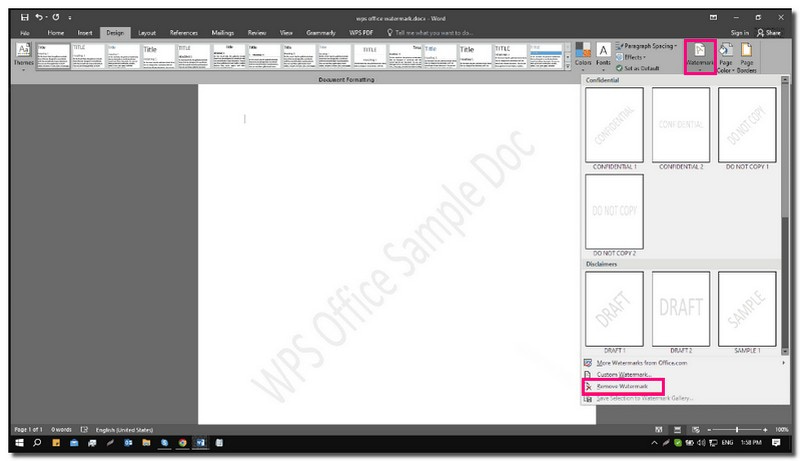
2. Redigera rubrik
Om du behöver ta bort en vattenstämpel från ett Word-dokument, innebär ett praktiskt tillvägagångssätt att redigera dokumentets rubrik. Genom att gå in i rubriken får du tillgång till de underliggande delarna av ditt dokument, inklusive vattenstämpeln. Denna metod ger ett lättillgängligt sätt att ändra eller eliminera vattenstämplar. Det erbjuder flexibilitet i att skräddarsy ditt dokument efter dina önskemål.
Nedan följer stegen för hur du tar bort vattenstämpeln med den här metoden:
Steg 1Öppna ditt dokument i Microsoft Word.
Steg 2Navigera till det översta menyfliksområdet i Word och klicka på Föra in flik. Inom Föra in flik, hitta Sidhuvud och sidfot sektion.
Steg 3Klicka på Rubrik alternativ. Om du föredrar det kan du välja Sidfot alternativ istället. En meny öppnas och klicka på längst ned i den här menyn Redigera rubrik.
Steg 4Ditt dokuments rubrik är nu redigerbar, vilket ger åtkomst till vattenstämpeln. Leta reda på den specifika vattenstämpel du vill ta bort i ditt dokument och klicka på den.
Steg 5När vattenstämpeln är vald trycker du på Radera tangenten på ditt tangentbord. Efteråt kommer Word effektivt att ta bort den valda vattenstämpeln från ditt dokument.
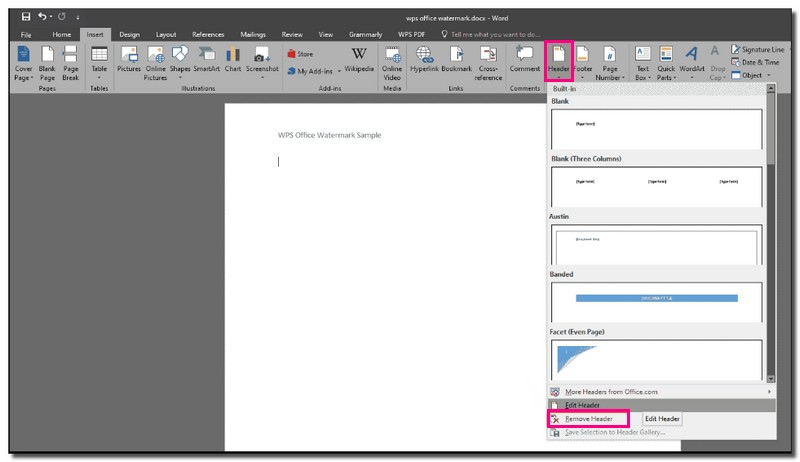
3. Spara XML
Att ta bort en vattenstämpel från ditt dokument kan sparas genom att spara den i XML-format. Det låter dig komma åt och redigera dokumentets underliggande kod. Den här metoden använder Microsoft Word för att öppna och spara filen, följt av Anteckningar för att göra nödvändiga justeringar.
Nedan följer stegen för hur du tar bort vattenstämpeln från Word med den här metoden:
Steg 1Öppna ditt dokument med Microsoft Word och spara det i XML-format.
Steg 2Öppna det sparade dokumentet med Anteckningar.
Steg 3tryck på Ctrl + F nycklar för att komma åt Hitta funktion när dokumentet är öppet.
Steg 4I den Hitta fönstret, skriv in frasen i vattenstämpeln och klicka på Hitta nästa knapp. Ta bara bort vattenstämpelfrasen. Fortsätt att hitta och ta bort tills alla instanser av vattenstämpelfrasen har tagits bort.
Steg 5Spara ändringarna och öppna sedan filen igen med Word.

Del 2. Hur man tar bort bildvattenstämpel innan du lägger till i Word
Det finns en bild du vill använda i ditt Word-dokument. Det finns dock ett irriterande vattenstämpel som förstör bilden. Det är där AVAide Watermark Remover steg in som din pålitliga lösning. Denna fantastiska fotoredigerare är designad för att radera alla vattenstämplar från dina foton. Det säkerställer att dina bilder förblir orörda och professionella innan de läggs till i ditt Word-dokument.
Den erbjuder flera borttagningsalternativ, inklusive pensel, lasso, polygonal och beskärning. Dessa alternativ låter dig anpassa processen för borttagning av vattenstämpel enligt dina preferenser. Processen för borttagning av vattenstämpel är snabb eftersom den använder hårdvaruacceleration. Dessutom är det en virusfri, annonsfri och riskfri plattform. Det ger dig en pålitlig miljö för dina behov av att ta bort vattenstämplar.
Steg 1Besök den officiella AVAide Watermark Remover-webbplatsen för att komma åt plattformen.
Steg 2Klicka på Välj ett foto för att ladda upp bilden med vattenstämpeln du vill ta bort.
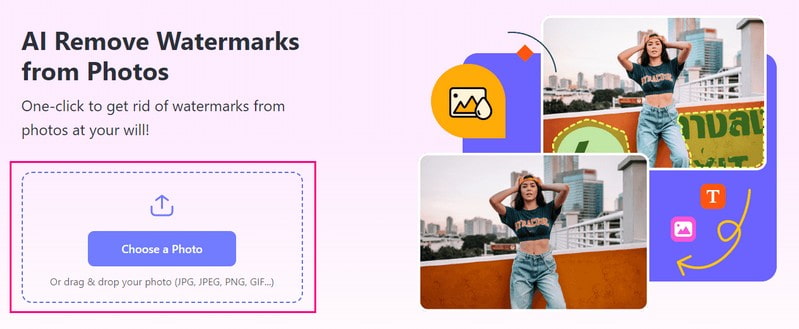
Steg 3AVAide Watermark Remover erbjuder tre alternativ för att ta bort vattenstämplar från bilden: Borsta, Lasso, och Polygonal.
Du kan använda Borsta för att markera vattenstämpeln och ändra penselstorleken om det behövs. Om du föredrar att rita runt vattenstämpeln kan du använda Lasso. De Polygonal möjliggör exakta val med raka linjer. Om det finns oönskade höjdpunkter kan du använda Suddgummi för att ta bort dem.
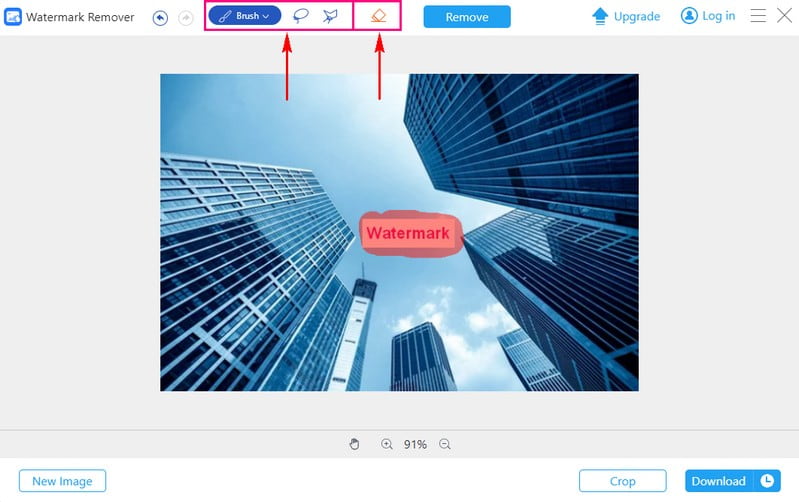
Steg 4Slå Ta bort knappen efter att ha markerat vattenstämpeln. AVAide Watermark Remover kommer att initiera processen, och din bild kommer att vara vattenstämpelfri. Med denna praktiska funktion kan du också ta bort Instagram vattenstämpel lätt.
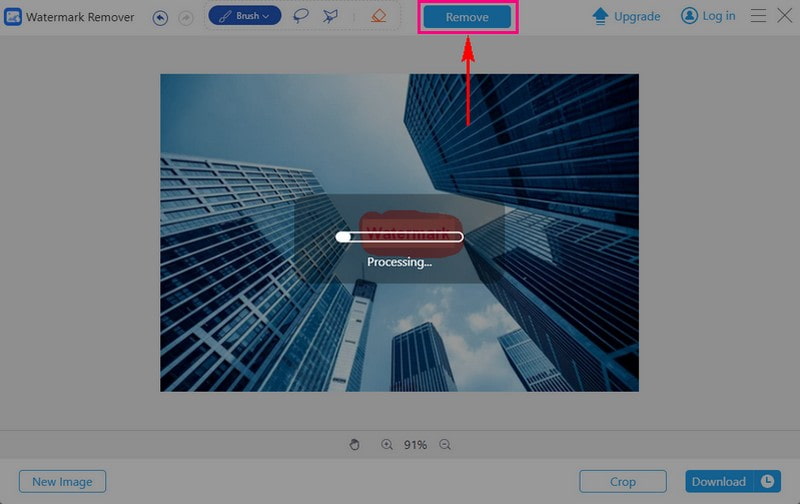
Steg 5tryck på Ladda ner knappen för att spara den vattenstämpelfria bilden i din lokala mapp när du är nöjd med resultatet. Nu kan du med säkerhet lägga till din bild i ditt Word-dokument utan någon vattenstämpel.
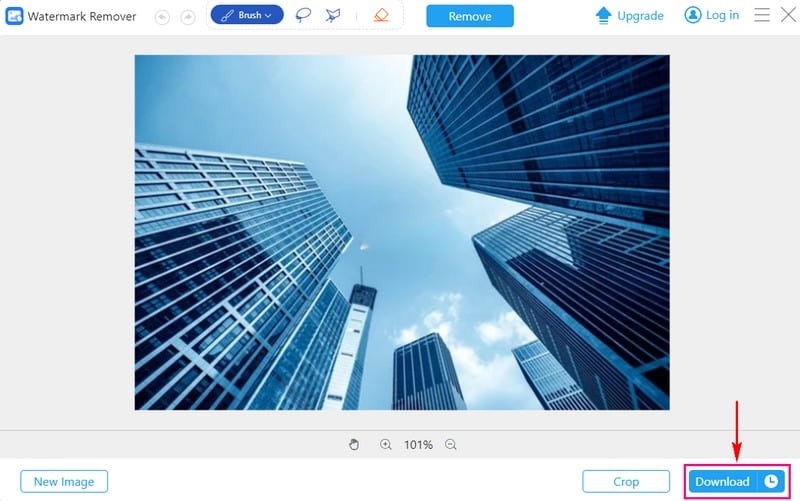
Del 3. Vanliga frågor om att ta bort vattenstämplar i Word
Varför kan jag inte ta bort vattenstämpeln på mitt Word-dokument?
Ibland kan användare behöva hjälp med att bli av med vattenstämpeln i ett Word-dokument på grund av specifika dokumentinställningar. I sådana fall behövs en särskild metod för att ta bort vattenstämpeln manuellt.
Påverkas originalformateringen av dokumentet om du tar bort en vattenstämpel?
Alternativet ta bort vattenstämpel i Word stör inte hur ditt dokument ser ut initialt. Det tar bara bort vattenstämpeln och säkerställer att formateringen förblir densamma utan störningar.
Kan jag ta bort en vattenstämpel från ett dokument på min telefon eller surfplatta?
Jo det kan du. Öppna dokumentet, tryck på de tre prickarna, gå till Design och leta sedan efter alternativet Vattenstämpel. Du kan ta bort eller anpassa vattenstämpeln därifrån.
Kan jag ta bort en vattenstämpel från en PDF-fil i Word?
Word kanske inte direkt redigerar PDF-vattenstämplar. Du kan behöva konvertera PDF-filen till Word. Ta sedan bort vattenstämpeln och spara den som en PDF igen.
Ändrar dokumentets filstorlek om du tar bort en vattenstämpel?
Nej, om du tar bort en vattenstämpel ändras inte filstorleken nämnvärt. Inverkan på filstorleken är vanligtvis minimal eftersom vattenstämplar är lätta element i ett dokument.
För att summera, ta bort vattenstämplar i Word har många bra saker. Det får ditt arbete att se mer professionellt ut. Det säkerställer att ditt huvudprojekt sticker ut utan några distraherande märken.
Förutom det kan AVAide Watermark Remover hjälpa dig att ta bort vattenstämplar på din bild innan du lägger till dem i Word. Det sparar tid och energi och gör att dina presentationer, rapporter eller andra dokument ser bättre ut. Ge AVAide Watermark Remover ett försök och se hur lätt det är att få ditt innehåll att glänsa utan några vattenstämplar!

Bli enkelt av med irriterande vattenstämplar och oönskade föremål från dina foton utan kvalitetsförlust.
FÖRSÖK NU



